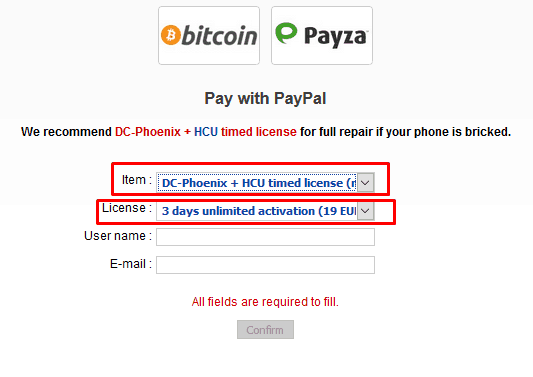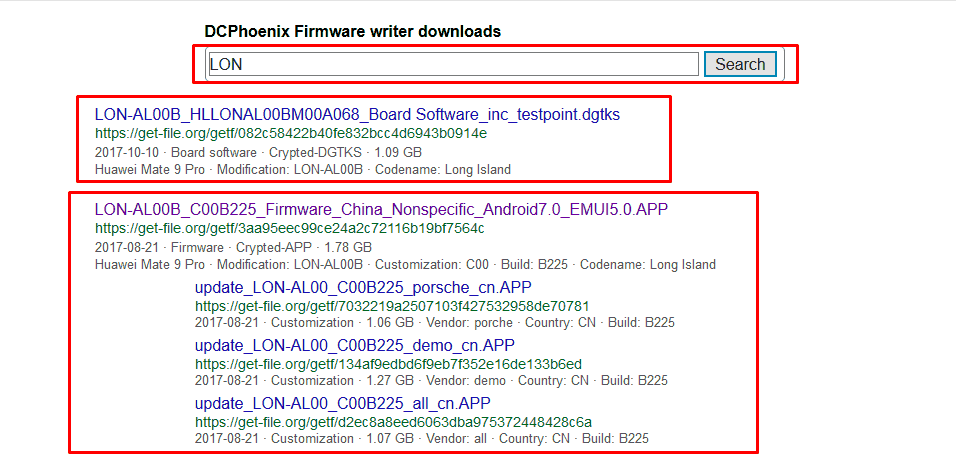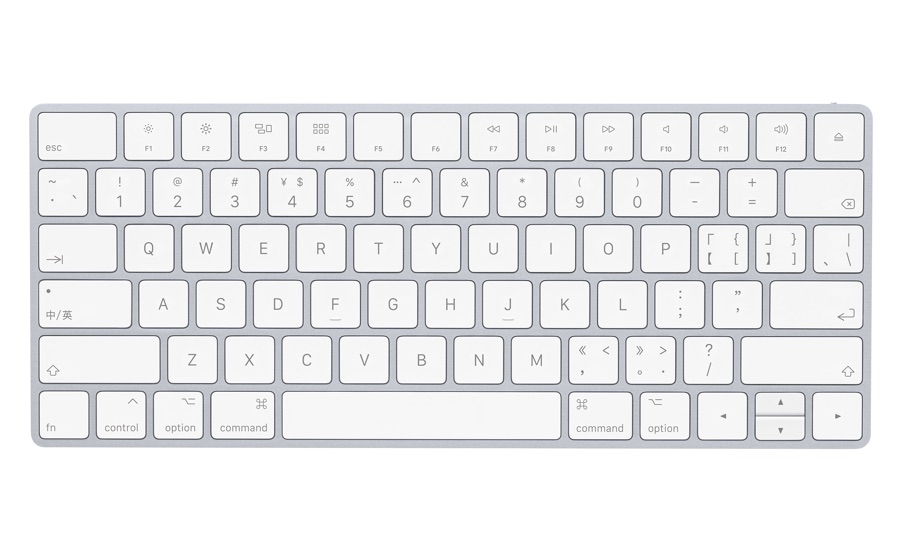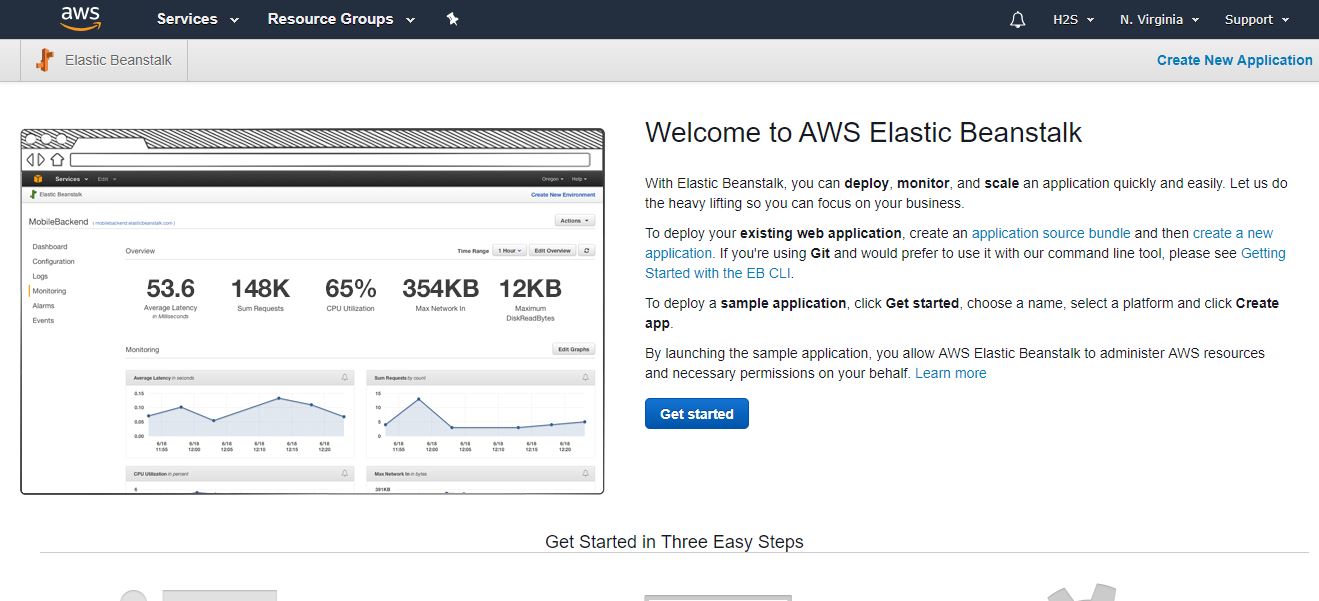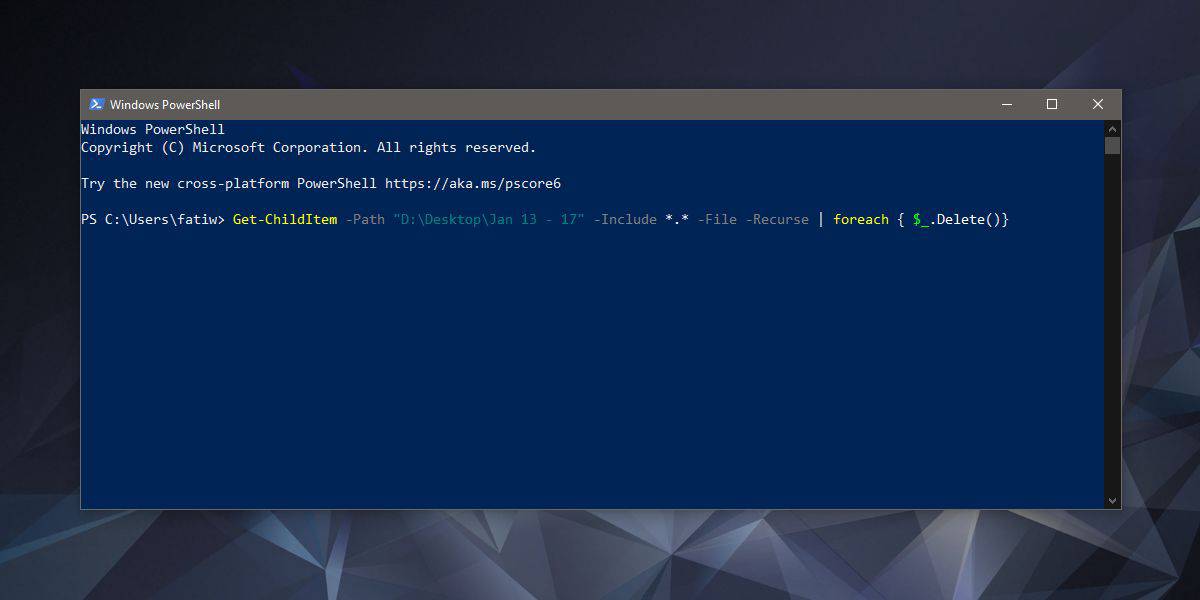Panduan Untuk Memulihkan perangkat Huawei Bricked dari Hard and Soft Brick
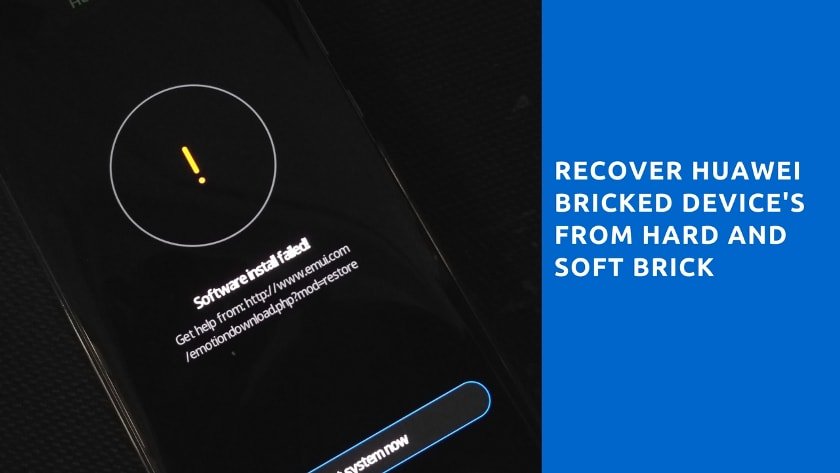
Akhirnya, kami menemukan metode untuk memulihkan perangkat Huawei Bricked dari Hard and Soft Brick. Tim dc-unlocker mengembangkan alat bernama dc phoenix yang dapat mem-flash ponsel Anda di Hard and Soft Brick. Anda dapat memulihkan perangkat Huawei dan Honor Anda dari Hard and Soft Brick dengan alat ini.
Pulihkan perangkat Huawei Bricked
Alat dc phoenix dapat mem-flash Huawei dan menghormati perangkat dalam mode fastboot, mode Upgrade juga Anda dapat memperbaiki perangkat Anda melalui titik uji. Dalam beberapa hari ini, banyak pengguna menggunakan perangkat Android Huawei di sana dengan memperbarui Android Oreo atau dengan mengubah ROM khusus. Alat dc phoenix dapat mem-flash file Update.app, file testpoint.dgtks Board Software juga firmware layanan lengkap.
Alat phoenix Dc, tidak gratis alat, Anda harus membeli kredit untuk menggunakan alat ini. Kami di sini memandu Anda cara menggunakannya dan Memulihkan perangkat Huawei Bricked dari Hard and Soft Brick. Untuk menggunakan alat phoenix Dc Anda harus beli 15 kredit = 15 euro selama 3 hari. Untuk merek ulang Huawei kehormatan perangkat diperlukan lisensi DC-Phoenix + HCU, Karena setelah pulih merek ulang perangkat semua data akan dihapus berarti Anda harus memperbaiki IMEI no dan info vendor / negara maka Anda dapat menginstal firmware lengkap. Harga DC-Phoenix + HCU lisensi 19 euro selama 3 hari jadi mari kita mulai panduan ini.
Perangkat yang didukung: – Huawei dan perangkat Honor seperti Mate 9, Mate 9 pro, Mate 10, P10, Huawei Nova. Honor 8 pro, Honor 8, Honor V10, Honor 6x, 7x dan lebih
Persiapan:-
- Isi daya perangkat Anda.
- Beli kredit dari https://www.dc-unlocker.com/buy
- (Note: – jika Anda mengganti nama perangkat Anda ke vendor / negara lain, maka beli paket DC-Phoenix + HCU paket 19 euro atau beli 15 kredit untuk pembaruan normal)
- Periksa email untuk detail login.
- Unduh DC Phoenix dari sini
- Unduh firmware file update.app dari alat DC Phoenix.
Persyaratan:-
- Windows menjalankan pc.
- Ruang disk kosong.
- Driver Huawei unduh dari sini
- Huawei Driver USB COM 1.0 untuk Perangkat Lunak Dewan pembaruan testpoint
Mari kita pergi ke panduan Untuk Memulihkan perangkat Huawei Bricked. Ada 2 metode untuk memulihkan fastboot perangkat Anda mode / mode peningkatan metode dan testpoint metode. Metode testpoint perlu disingkat dengan negatif dari mainboard untuk menguji Anda harus membongkar telepon untuk ini.
Pulihkan perangkat Huawei Bricked dengan metode mode fastboot / peningkatan: –
1.) Pertama, baca Persiapan dan Persyaratan.
2.) Unzip Zip DC Phoenix mengajukan.
3.) Jalankan "DCPhoenix_v **. Exe“.
4.) Klik Unduh File.
5.) Cari untuk model perangkat Anda, mis.: – “LON“.
6.) Unduh File utama .app dan data cust file dan .dgtks file untuk titik uji pembaruan metode jika perangkat Anda diblok penuh tidak ada fastboot tidak ada pemulihan dll.
7.) Telusuri utama perbarui file update.app dan file penyesuaian.
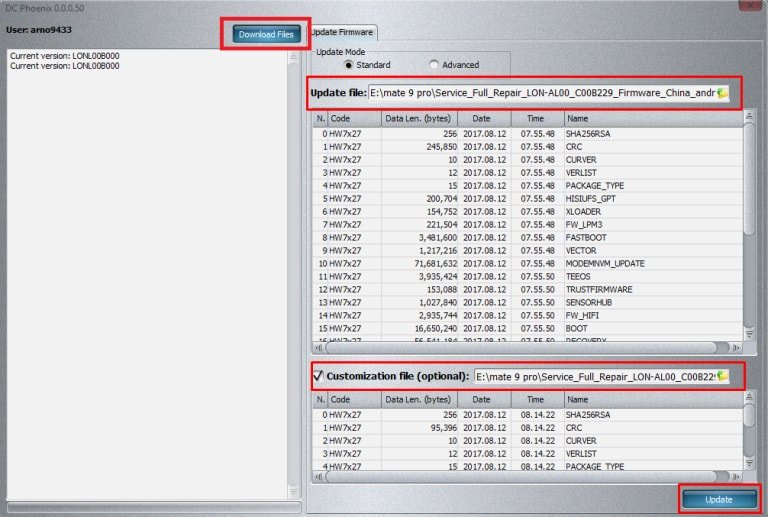
9.) Klik memperbarui dan Tunggu prosesnya selesai.
Jika Anda mendapatkan VERLIST partisi kesalahan itu berarti Anda telah mengganti nama perangkat Anda. Jadi, Anda harus memperbaiki info vendor / negara lalu memperbarui kembali perangkat, buka link untuk panduan perubahan info vendor / negara.
Metode 2 pembaruan metode titik uji (perangkat full-bricked no fastboot no recovery): –
1.) Pertama, Matikan dan membongkar telepon dan pencarian untuk titik uji. Anda dapat mencarinya di google atau buka DC Phoenix setelah browsing .dgtks File Anda memiliki opsi Lihat gambar Testpoint
2.) Pendek dengan tanah dan tahan tombol daya sebentar dan kemudian sambungkan kabel USB.
3.) Pasang Huawei USB COM 1.0 driver memeriksanya melalui manajer perangkat.
4.) Jelajahi Board Software_inc_testpoint.dgtks file utama perbarui file update.app dan file penyesuaian.
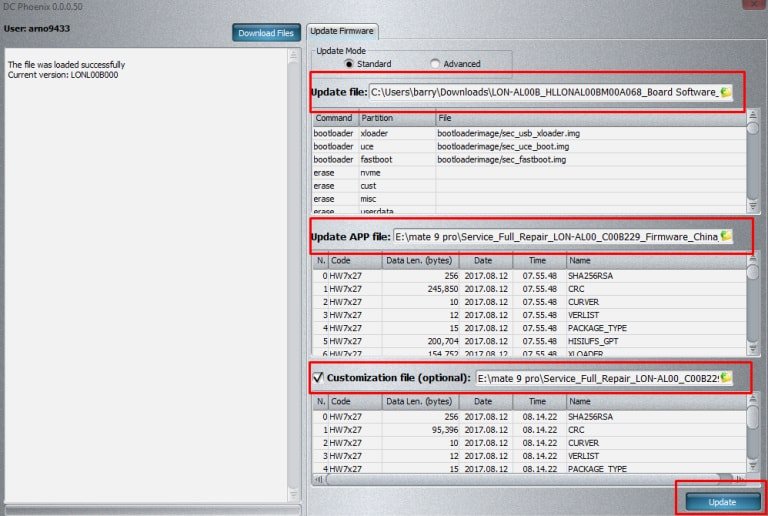
Jika Anda tidak dapat menemukan titik tesnya maka Anda harus menemukannya sendiri Pendek titik uji dengan ground dan tahan tombol daya lalu sambungkan kabel USB jika port baru Huawei USB COM 1.0 tampil di device manager maka Anda telah menemukannya. Ini adalah contoh untuk menyimpannya.
Lihat di dekat antena jaringan pengisian daya dan konektor mainboard ke sub-board dengan 5 hingga 8 poin Anda hanya perlu menemukan satu dan pendek dengan ground board
 Huawei Mate 9 Testpoint Gsm Forum
Huawei Mate 9 Testpoint Gsm ForumJika Anda kehilangan perangkat imei kemudian perbaiki dengan Alat DC – HCU panduan sini
Seperti halaman Kami Huawei dev https://www.facebook.com/HuaweiDev dan komentar di bawah jika Anda menghadapi masalah